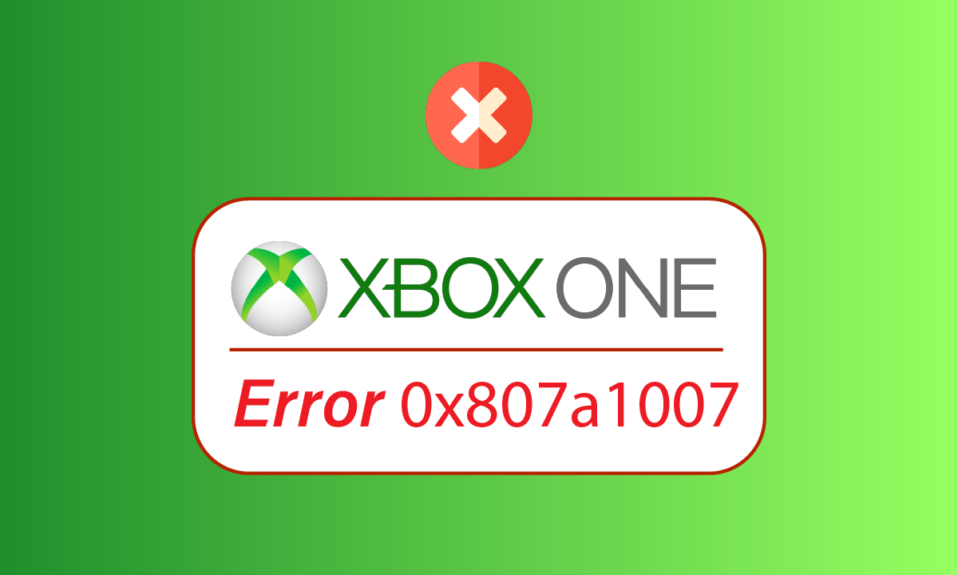
Iako je Xbox jedna od najpopularnijih konzola za video igre, korisnici se i dalje susreću sa određenim problemima koji mogu biti frustrirajući. Jedan od takvih problema je i Xbox One greška 0x807a1007, koja već neko vreme muči igrače. Oni traže brza i efikasna rešenja kako bi se vratili uživanju u igrama bez prekida. U ovom članku ćete pronaći proverene metode za trajno rešavanje problema greške 0x807a1007, uključujući situacije kada je Xbox chat isključen.
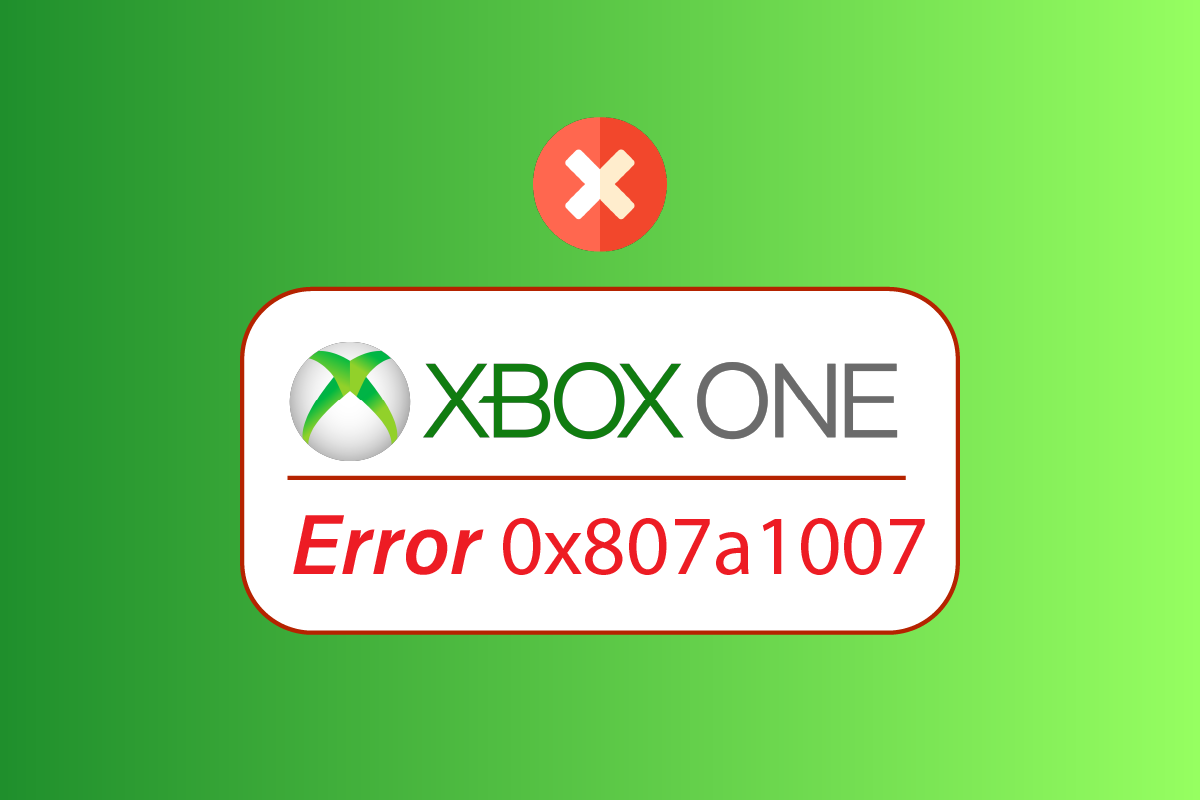
Rešavanje Xbox One greške 0x807a1007
Ovaj kod greške se može pojaviti na vašoj Xbox konzoli zbog nekoliko razloga, a najčešći su:
- Problemi specifični za određeni region igre
- Neusaglašen NAT tip (umeren ili strog)
- Neadekvatan režim napajanja
U nastavku teksta, predstavićemo vam praktične i korisne metode za otklanjanje greške 0x807a1007 na vašem Xbox-u.
Metod 1: Resetovanje napajanja Xbox konzole
Hard reset vaše Xbox konzole može biti vrlo efikasan način za trenutno rešavanje raznih grešaka. Pratite korake navedene u nastavku da biste izveli resetovanje napajanja i uklonili probleme povezane sa isključenim Xbox chatom tokom igre.
1. Pritisnite i držite dugme za uključivanje na konzoli oko 10 sekundi.

2. Isključite sve kablove koji su povezani sa konzolom, a zatim ih ponovo uključite nakon nekoliko minuta.
3. Ponovo pritisnite dugme za uključivanje na konzoli i sačekajte da se konzola potpuno uključi. Na ekranu bi trebalo da se pojavi zelena animacija pokretanja.
Napomena: Ukoliko se zelena animacija ne pojavi tokom ponovnog pokretanja, ponovite gore navedene korake kako biste se uverili da se konzola pravilno pokreće.
Sada proverite da li je greška Xbox One 0x807a1007 rešena.
Metod 2: Aktiviranje režima uštede energije
Pratite sledeće korake da biste uključili režim uštede energije na vašem Xbox-u i rešili problem o kojem raspravljamo:
1. Otvorite meni Vodič pritiskom na dugme Xbox na kontroleru.
2. Izaberite opciju Profil i sistem > Podešavanja.
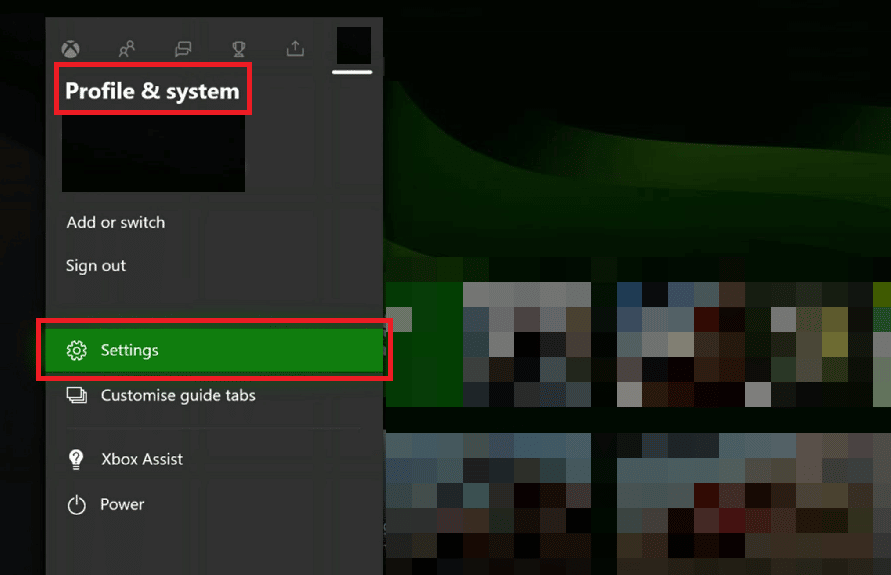
3. Zatim izaberite General > Power mode & startup.
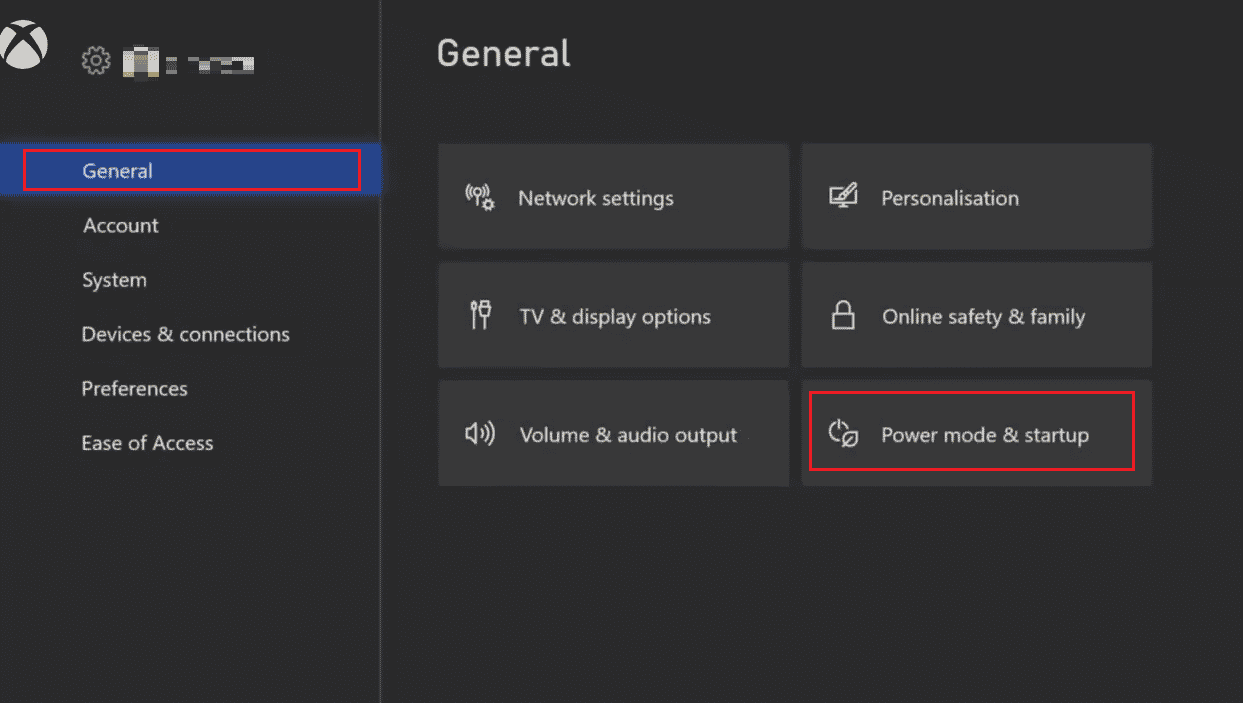
4. Kliknite na opciju Power mode.

5. Izaberite opciju za uštedu energije, kao što je prikazano na slici ispod.
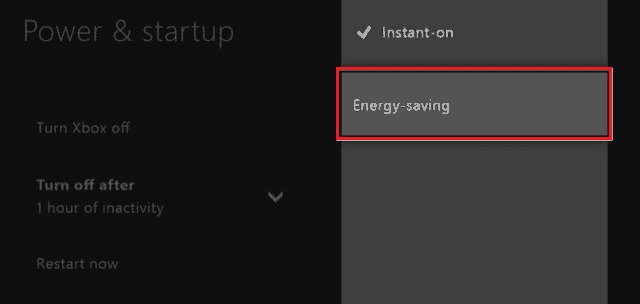
6. Ponovo pokrenite Xbox konzolu da bi se promene primenile.
Metod 3: Promena Xbox One regiona
Neki Xbox korisnici su uspešno rešili grešku 0x807a1007 promenom regiona na konzoli. Pratite korake navedene u nastavku da biste i vi pokušali da rešite problem na ovaj način.
Napomena: Ovaj metod se ne preporučuje korisnicima koji imaju sredstva na svojim Microsoft nalozima.
1. Pritisnite dugme Xbox na kontroleru da biste otvorili meni Vodič.
2. Izaberite Profil i sistem > Podešavanja, kao što je prikazano.
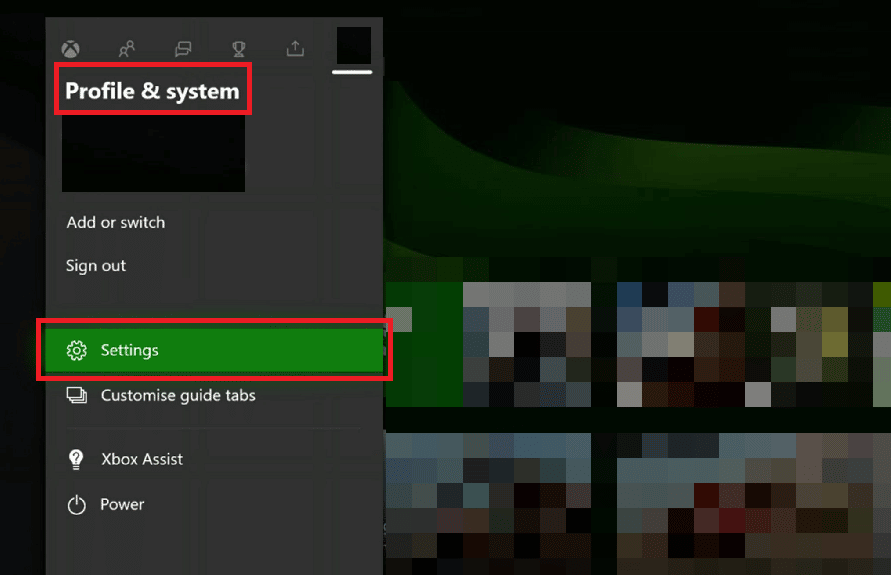
3. Zatim izaberite Sistem > Jezik i lokacija.
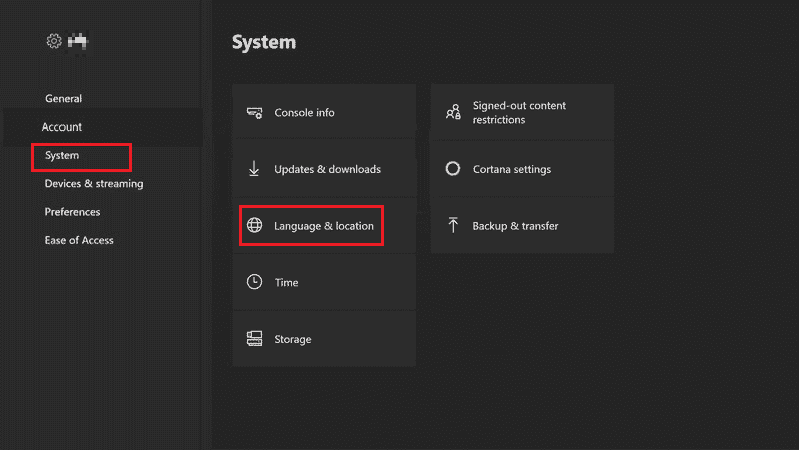
4. Izaberite opciju Lokacija, kao što je prikazano ispod.
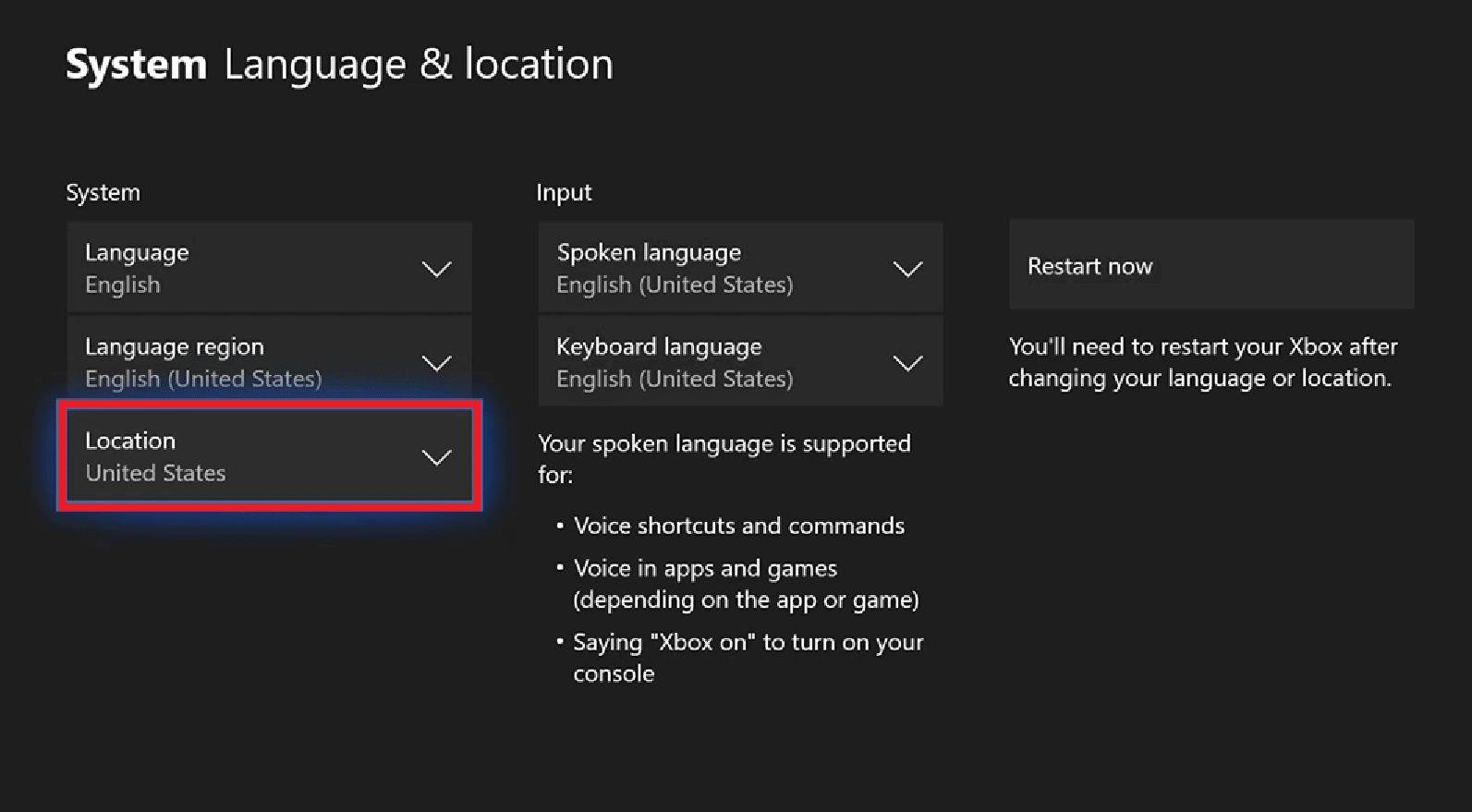
5. Izaberite željenu lokaciju sa liste.
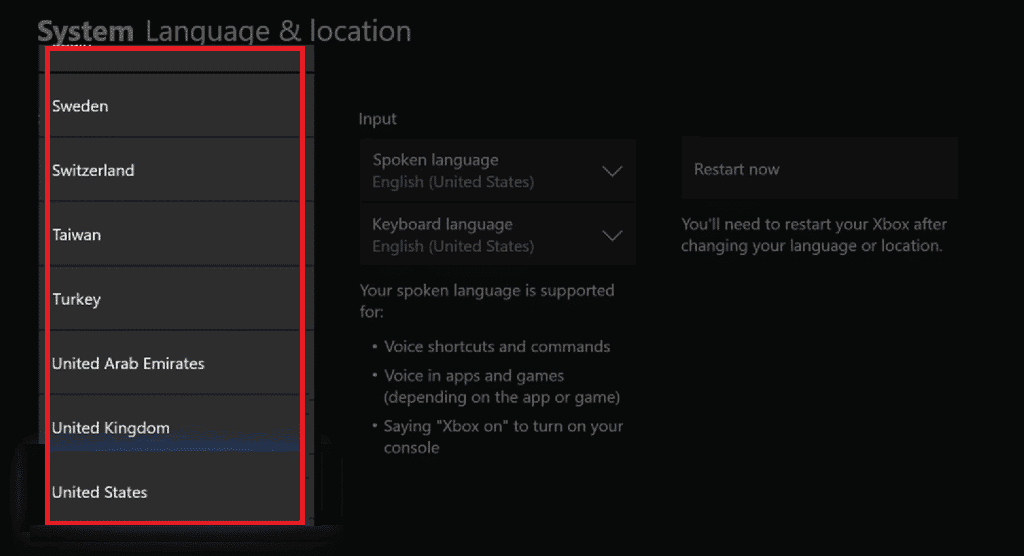
6. Zatim pritisnite opciju Ponovo pokreni sada.
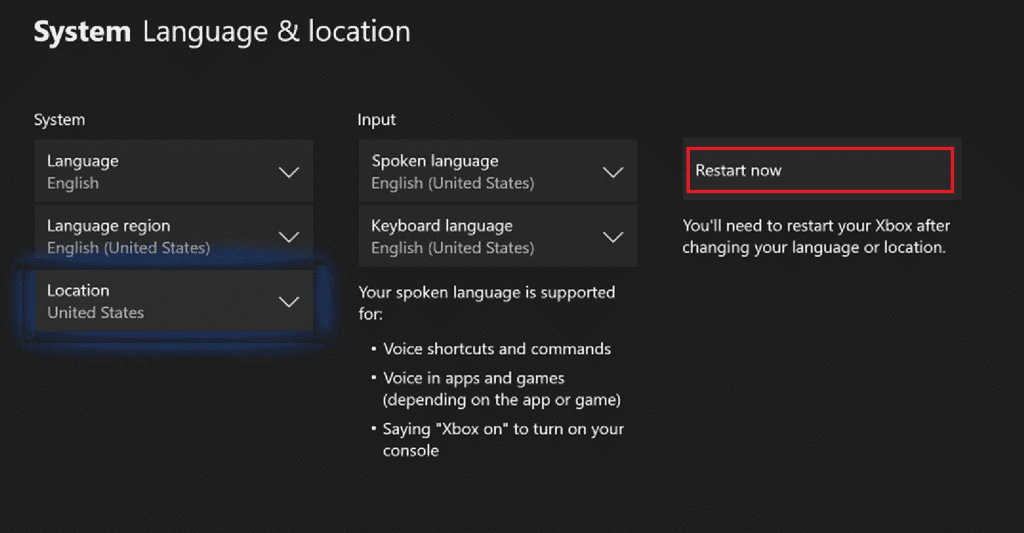
Nakon ponovnog pokretanja, proverite da li je problem rešen.
Metod 4: Izmena NAT podešavanja
Ako tip mrežne adrese vaše konzole nije usklađen sa onim kod hosta, verovatno ćete se suočiti sa greškom Xbox One 0x807a1007. Da biste rešili ovaj problem, morate imati otvoren NAT tip. Pratite sledeće korake da biste promenili NAT tip sa umerenog ili strogog na otvoren:
1. Otvorite meni Vodič i izaberite Profil i sistem > Podešavanja u levom meniju.
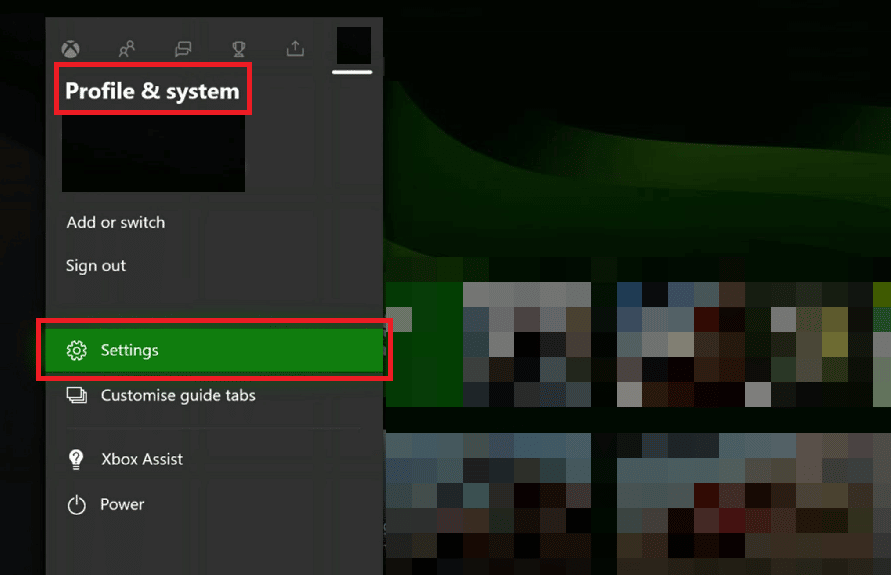
2. Izaberite opciju Mrežna podešavanja u okviru odeljka Opšte.
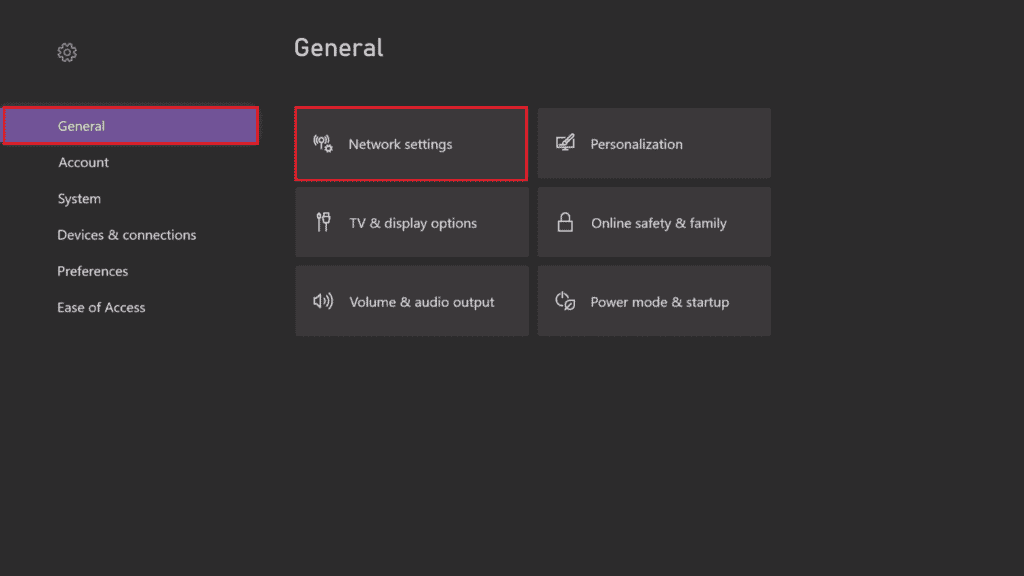
3. Izaberite Napredna podešavanja, kao što je prikazano ispod.
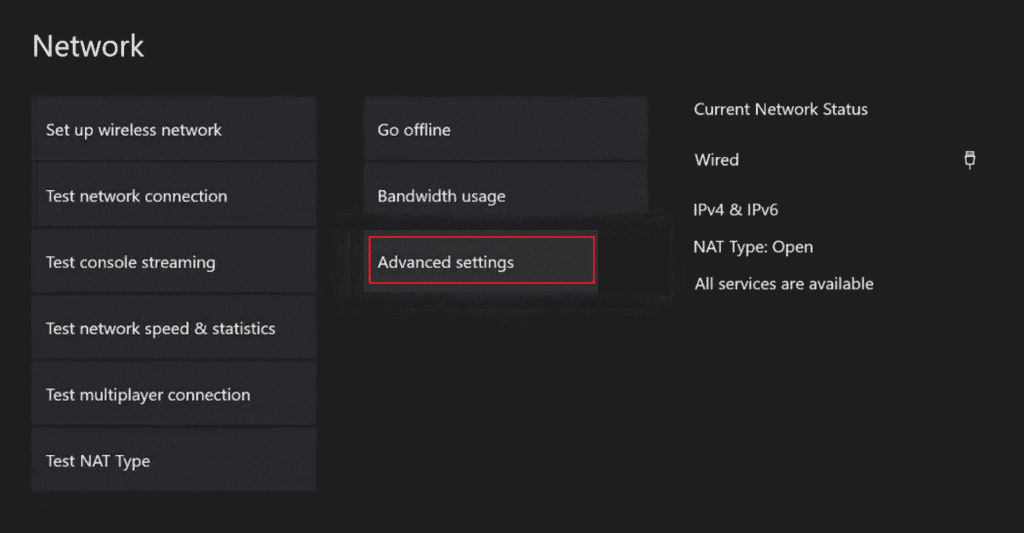
4. Izaberite opciju za izbor alternativnog porta.
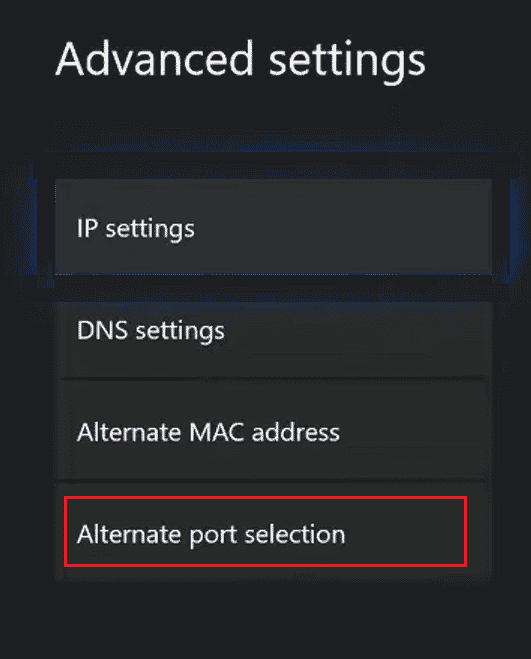
5. Izaberite Manual.
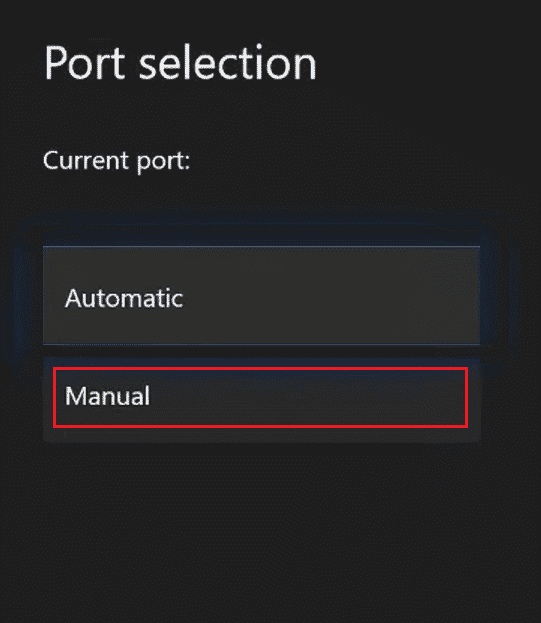
6. Izaberite padajući meni Select port.
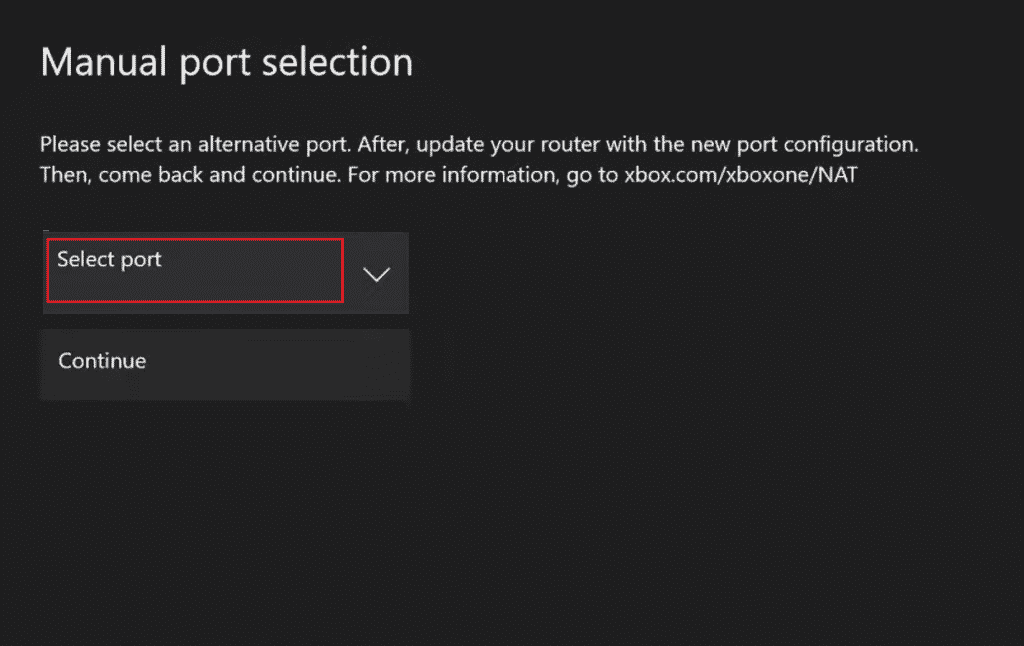
7. Izaberite bilo koji drugi željeni port sa liste.
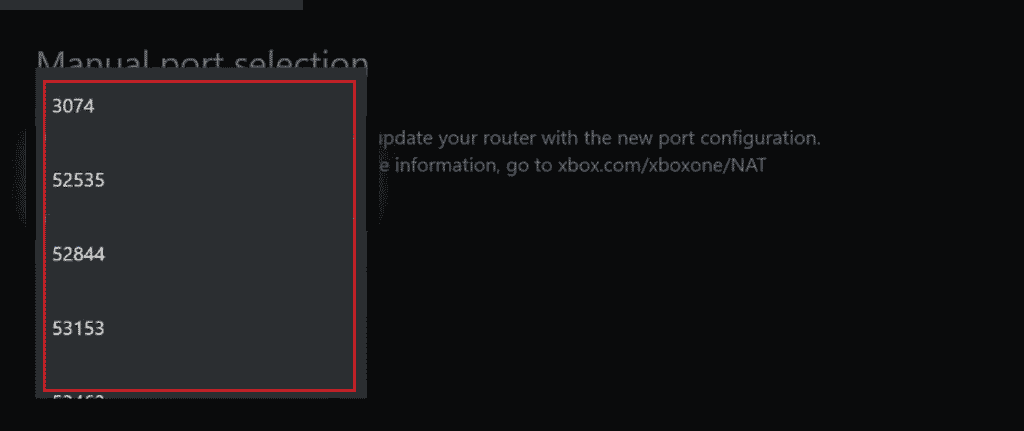
8. Nakon izbora, pritisnite opciju Nastavi.
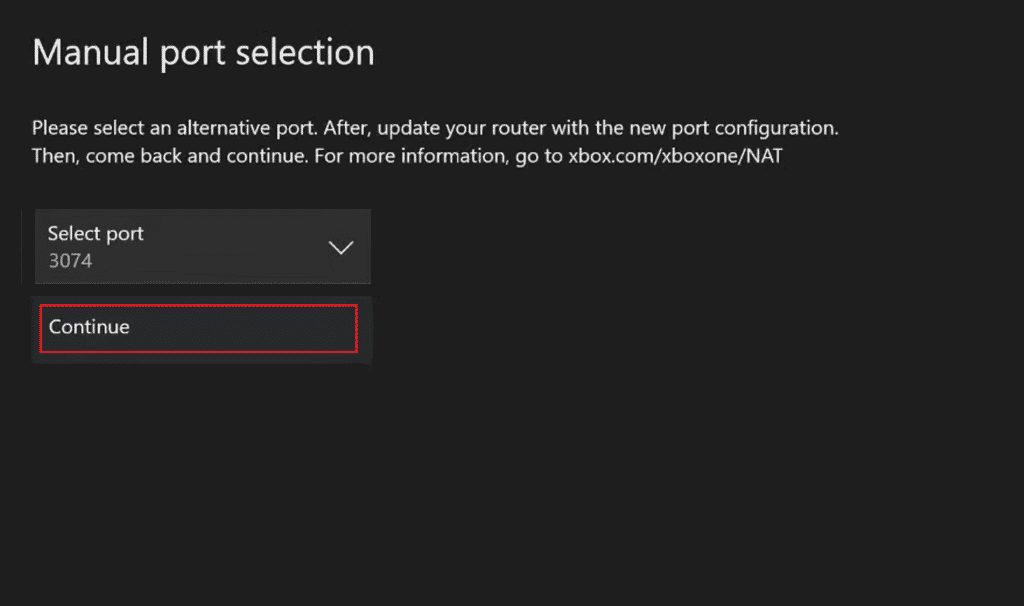
9. Sada se vratite na ekran sa mrežnim podešavanjima i pogledajte da li se tip NAT-a promenio u Open ili ne. Ako jeste, verovatno se nećete ponovo suočiti sa greškom Xbox isključenog ćaskanja tokom igre.
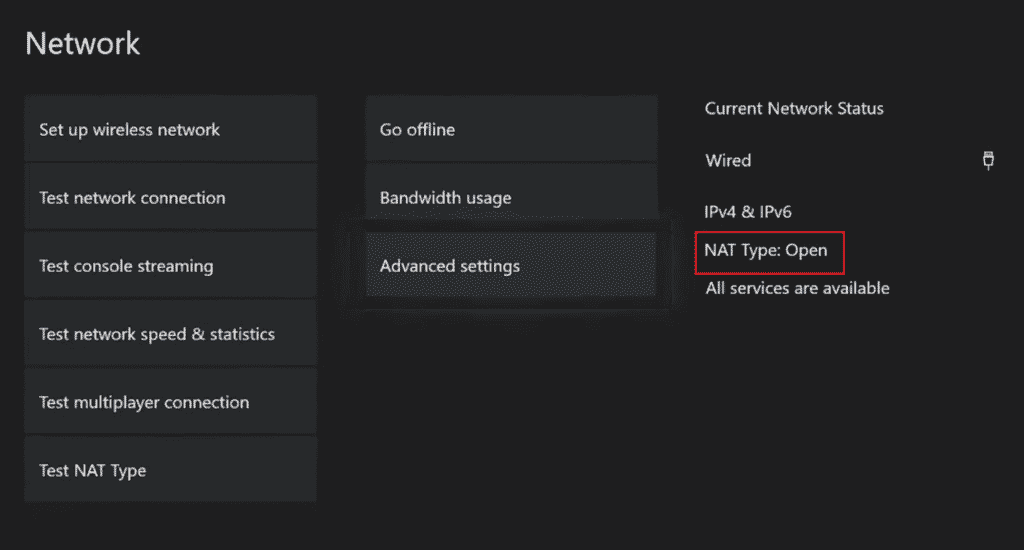
Metod 5: Vraćanje na fabrička podešavanja
Ovaj metod treba primeniti ukoliko ništa od gore navedenog nije pomoglo. Vraćanje konzole na fabrička podešavanja će resetovati sva podešavanja i možda rešiti grešku 0x807a1007.
1. Pritisnite dugme Xbox na kontroleru da biste otvorili meni Vodič.

2. Sada izaberite Podešavanja > Sistem > Informacije o konzoli, kao što je prikazano.
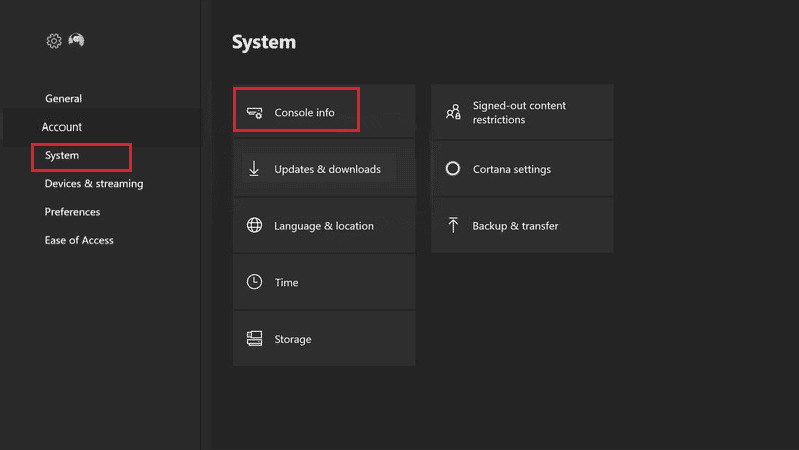
3. Izaberite Resetuj konzolu.
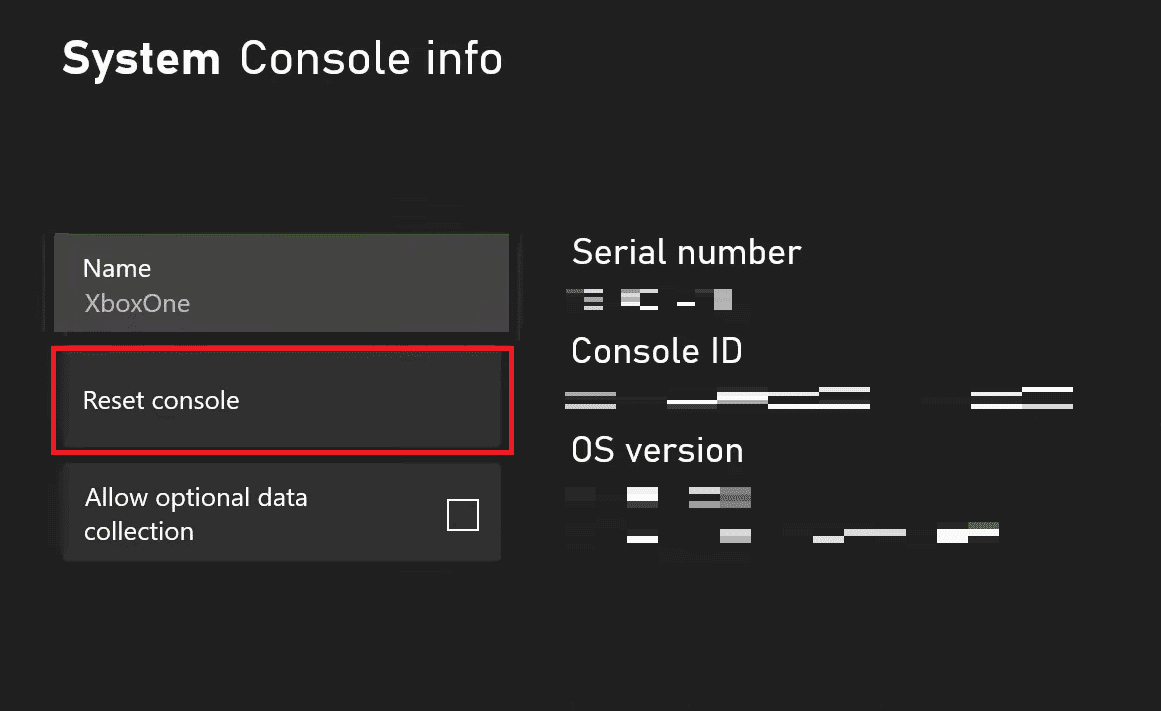
4A. Izaberite opciju RESETUJ I ZADRŽI MOJE IGRE I APLIKACIJE, jer se time samo resetuju firmver i podešavanja.
Napomena: Podaci o igrama će ostati netaknuti i nećete morati ponovo da ih preuzimate.
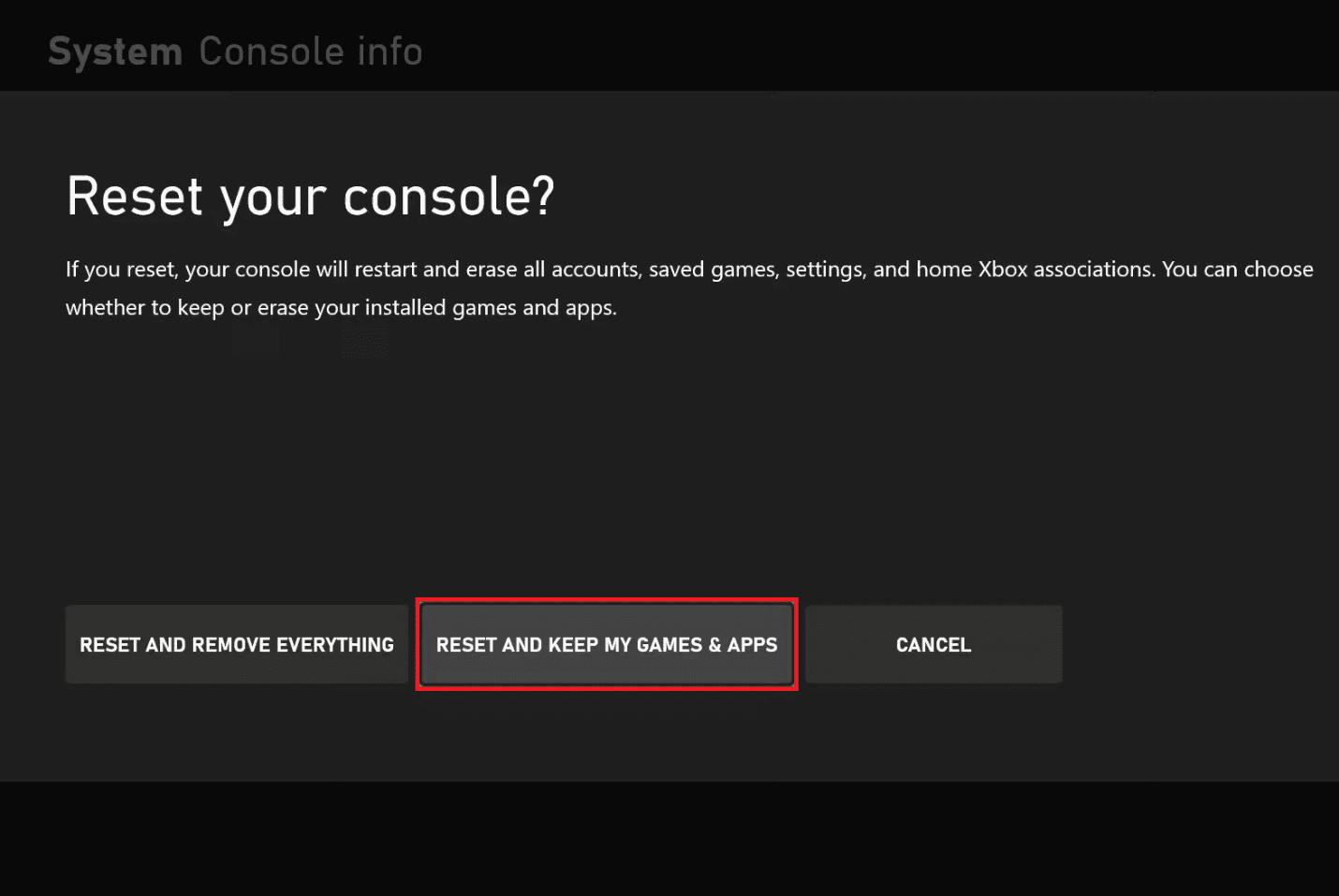
4B. Ukoliko i dalje imate problema sa isključenim Xbox chatom, izaberite opciju RESETUJ I UKLONITE SVE.
Napomena: Svi podaci o igrama i aplikacije će biti obrisani.
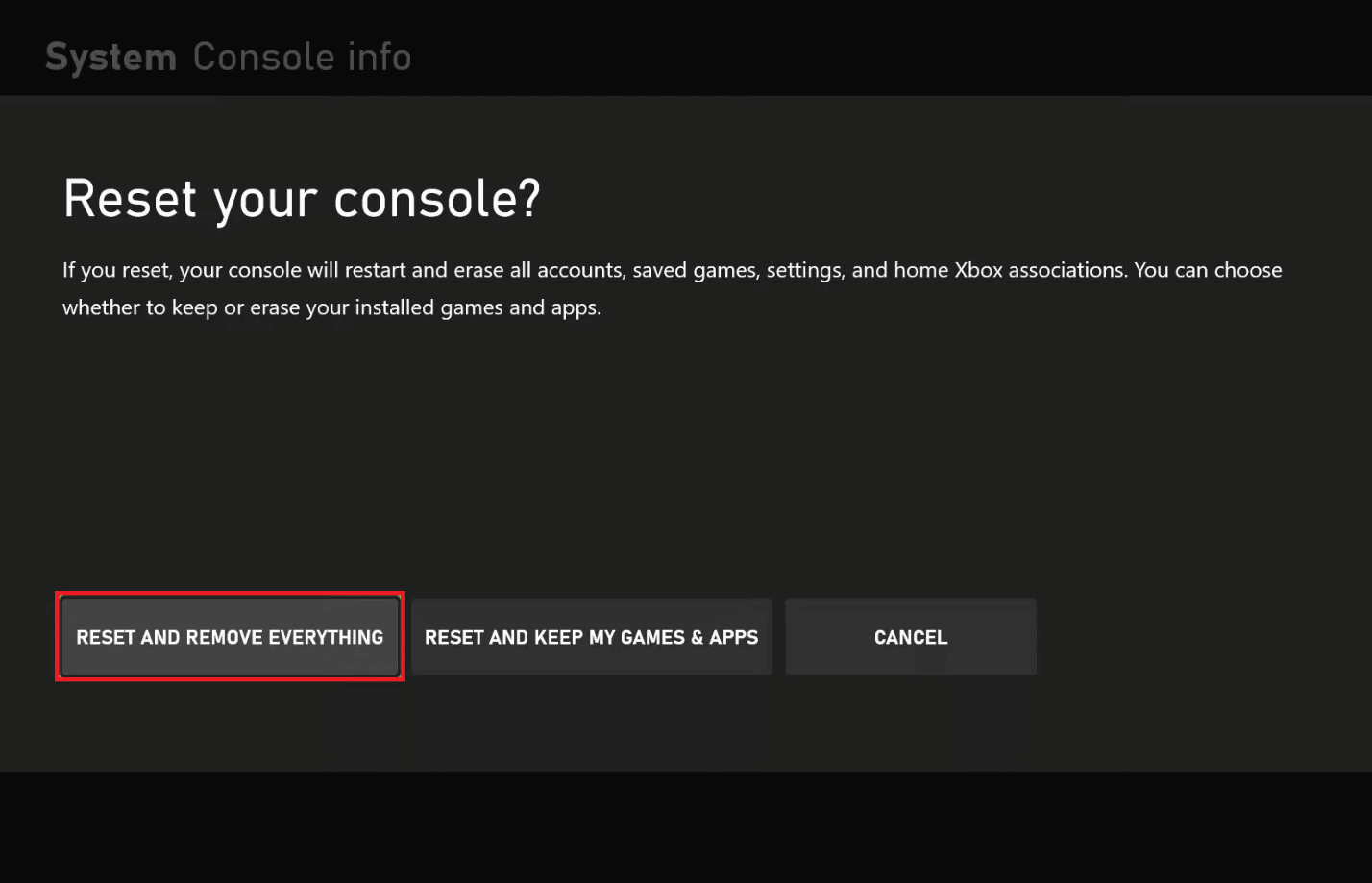
***
Nadamo se da vam je ovaj vodič bio koristan i da ste uspešno otklonili grešku 0x807a1007 na vašem Xbox-u. Slobodno ostavite vaše komentare, pitanja i predloge za buduće članke u odeljku za komentare ispod.